相信在这个科技发达的时代,电脑已经成为我们生活中不可缺少的一部分,我们工作娱乐都会用到它,但是当电脑出现问题的时候我们就会手无足措,因为平时接触不到这些,就像电脑屏幕不全这个问题一样,虽然不会让我们完全工作不了,但是看着就不舒服,那么要怎么解决这个问题呢?下面就来看看!
1、打开电脑,选择“我的电脑”右键,点击“属性”——进入系统属性——点击硬件。

2、点击“硬件”之后就会看见“设备管理器”,点击进入。
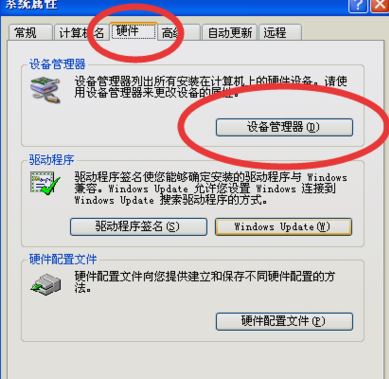
3、进入设备管理器会看见很多电脑相关硬件软件信息,将鼠标拖至最下方(我根据自己的电脑操作,位置信息仅供参考),找到“显示卡”。
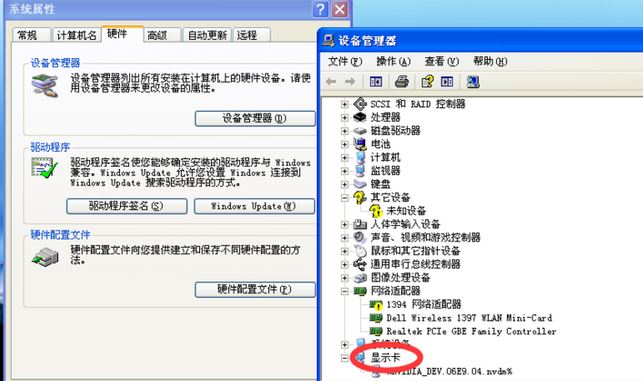
4、看一下显示卡条目下的名称是否出现问好或者叹号,例如图中这样的叹号。
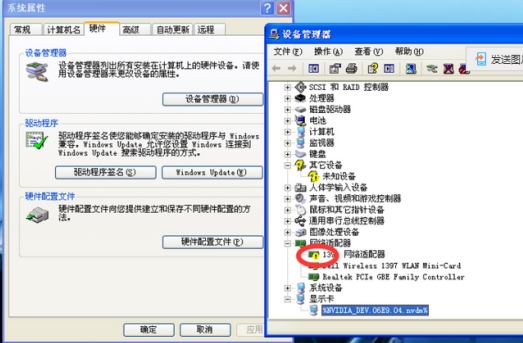
5、若出现叹号则选取该项,右键属性,看一下这个设备是否正常运行,若不正常运行,则先试一下更新驱动。
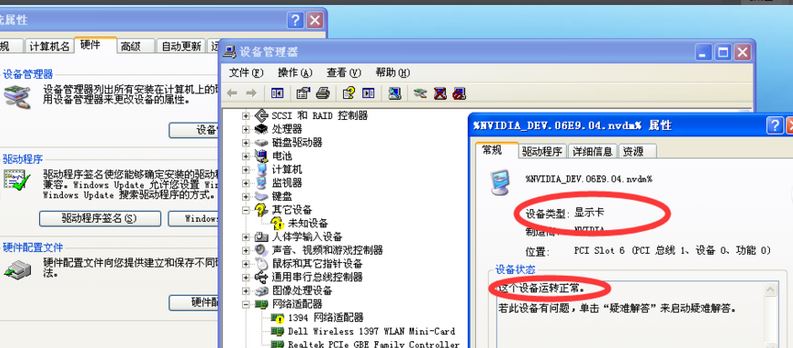
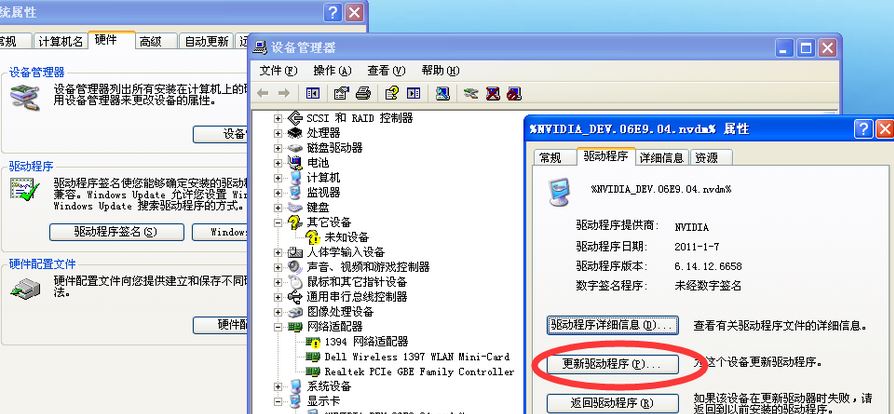
6、更新驱动如果不成功,可以在系统总裁官网下载驱动总裁,在里面选择下载显示卡驱动,下载好之后安装驱动,这样电脑显示就恢复正常了。
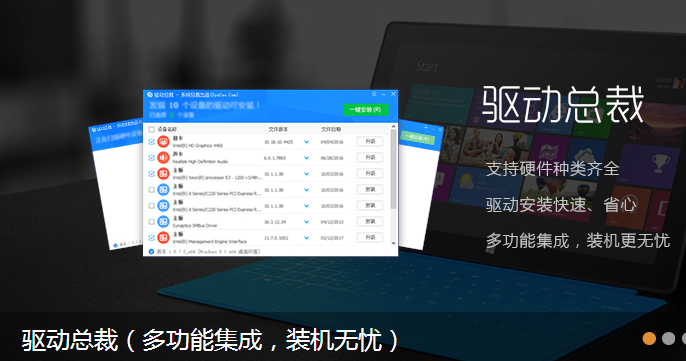
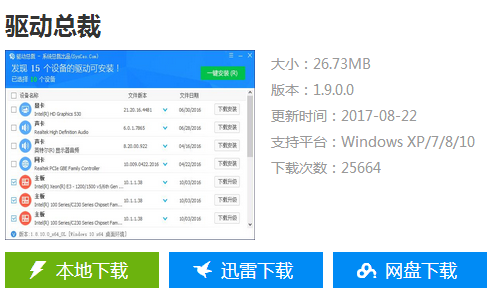
关于电脑屏幕显示不全的问题就为大家分享到这里,不懂的用户可以按照上面步骤操作。想要了解更多内容关注系统总裁官方网站。
推荐使用总裁团队旗下功能强大的封装产品
驱动工具 驱动总裁
一键重装 PE吧装机助理


 电脑问诊
电脑问诊 相关推荐
相关推荐













